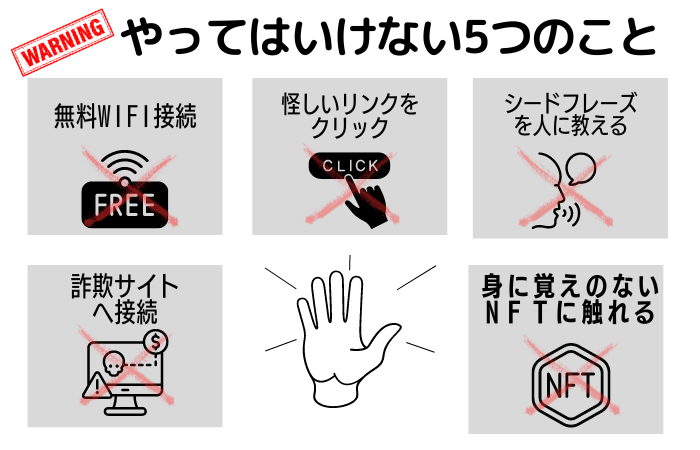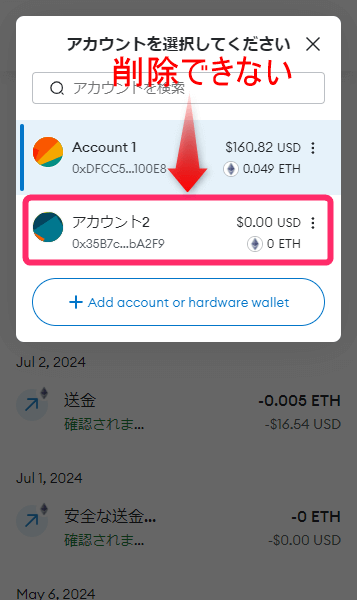アッフィー
アッフィーこんな悩みを解決できる記事を用意しました!
私はブログを始めて1年半。
これまで渾身の記事を80記事以上書いてきました。
その結果、累計で5桁を達成することができました。
本記事ではメタマスクのアカウントを複数作成する方法を解説します。
なぜ複数のアカウントを作るのかというと、「ズバリ」ハッキング対策をするためです。
暗号資産・NFTの世界では詐欺が非常に多いので、セキュリティ対策のために複数アカウントを作ります。
でも間違った方法でアカウントを作ってしまうと、効果がありません。
そこで今回は、以下の内容で記事を作成しました。
この記事を読んで正しい方法で複数のウォレットを作れば、安心して暗号資産・NFT取引ができますよ!
NFTや暗号資産の取引を行うには暗号資産取引所の口座が必要です。
暗号資産口座はスマホアプリが使いやすいコインチェックで開設しましょう。
\無料・10分で開設できる/
コインチェックで口座開設する手順については、【超初心者向け】コインチェックで口座開設する方法【画像で紹介】で画像付きで解説していますので参考にしてください。


メタマスクのアカウントを複数作成する必要性
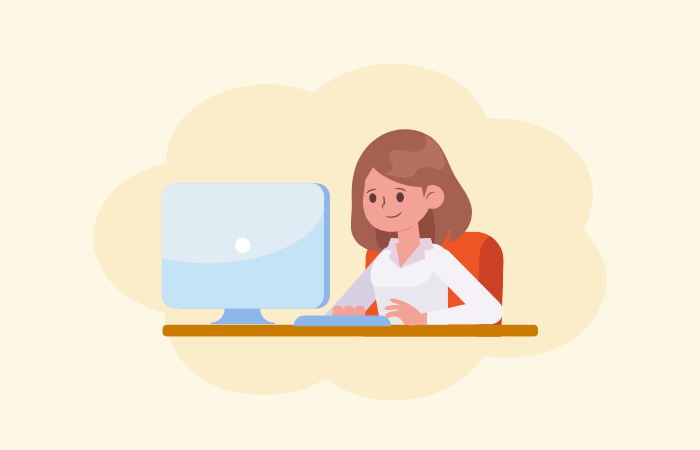
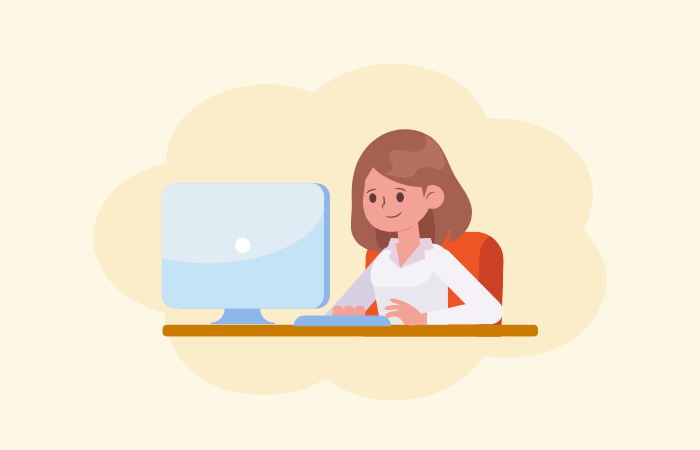
まずはメタマスクのアカウントをなぜ複数作る必要があるのかについて解説します。
理由は次の3つです。
以下に深掘りします。
詐欺・ハッキング対策のため
なぜ複数のアカウントが必要なのでしょうか?
その最大の理由は、詐欺やハッキングから身を守るためです。
もし全ての資産をひとつのウォレットで保管していると、大きなリスクがあります。
例えば、誤って悪意のあるサイトに接続してしまった場合、ウォレット内の全ての資産が一瞬で失われる可能性があります。
これは、暗号資産やNFTを持つ人にとって最悪の事態です。
そのため、資産を複数のウォレットに分散させることが必要になってくるわけです。
複数のウォレットに資産を分散することで、万が一の事態が起きても被害が最小限になるようにしましょう。
プライバシー保護のため
複数アカウントが必要な2つ目の理由は、プライバシー保護のためです。
暗号資産やNFTの世界では、すべての取引が公開されています。
これは、あなたの所有するNFTや取引履歴を誰でも見ることができるということです。
実際、Etherscan公式サイトでメタマスクのアドレスを入力すると取引履歴が確認できてしまいます。
下の画像は私のメタマスクの取引履歴をEtherscanで表示したものです。
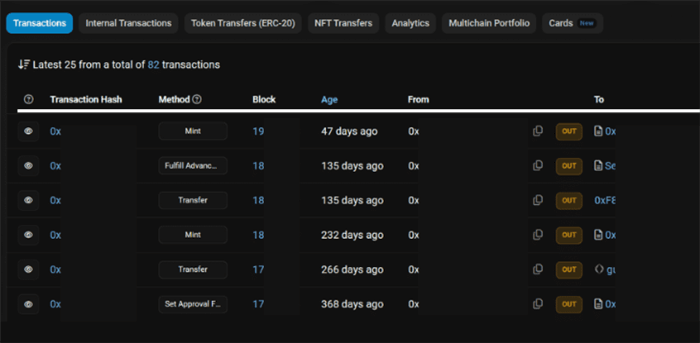
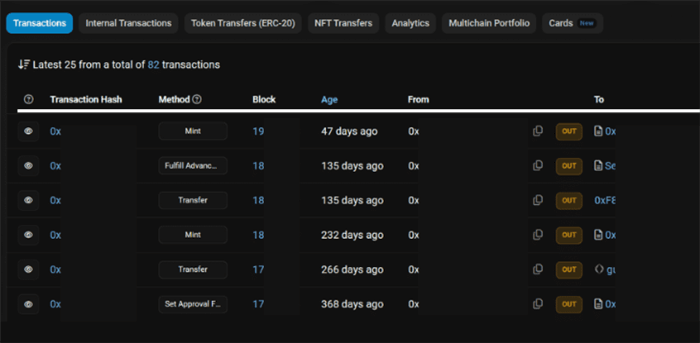
プライバシーを守りたい方にとって、これは大きな問題ですね。
そこで役立つのが、複数のウォレットを作成する方法です。
ウォレットを複数作成して、目的別に管理すればプライバシーを守ることができます。
たとえば、
「NFTを保管するためだけのウォレット」を作りどこにも接続しない。
こうすればプライバシーは守れますね。
あなたも複数のウォレットを作成し、プライバシーが漏れないようにしましょう。
資産を分けて管理するため
自分の持っている資産を管理しやすくなるのも、複数のアカウントを作る理由です。
たとえば、こんな使い分けも考えられます。
- 普段使いのウォレット
- NFTを保管するためのウォレット
これは、銀行口座を「給料の入金口座」「貯蓄用口座」と分けるのと似ています。
「普段使い」と「保管用」と分けるためにも複数のアカウントを作っておきましょう。
メタマスクで複数アカウントを作成する前に抑えておきたいこと
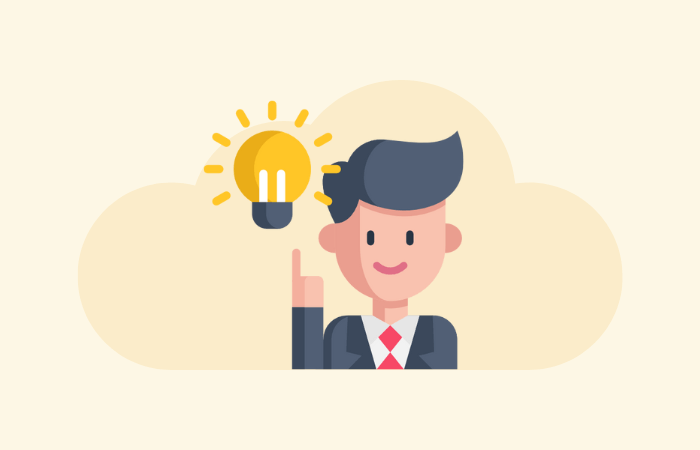
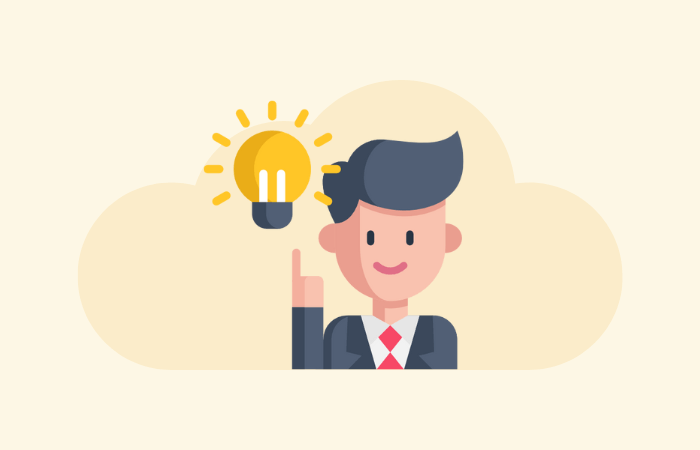
メタマスクで複数アカウントを作る場合に抑えておきたい点を解説します。
順番に見ていきましょう。
「ウォレット」と「アカウント」は別物
ウォレットを複数作る前に、ウォレットとアカウントの違いについて抑えておきましょう。
ウォレット1つに対して、そのウォレットの中にアカウントを複数作ることができます。
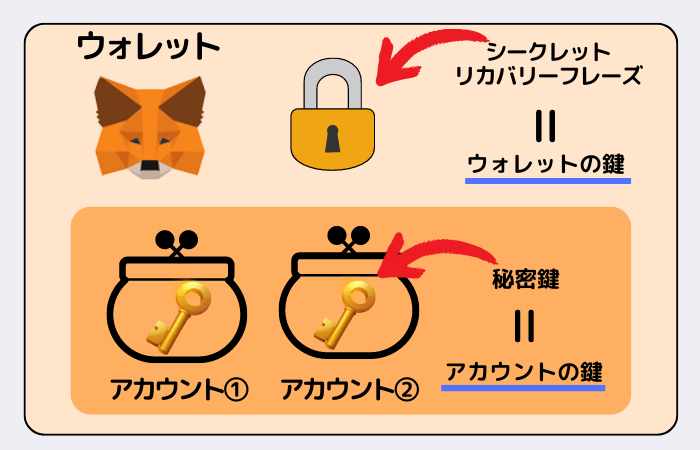
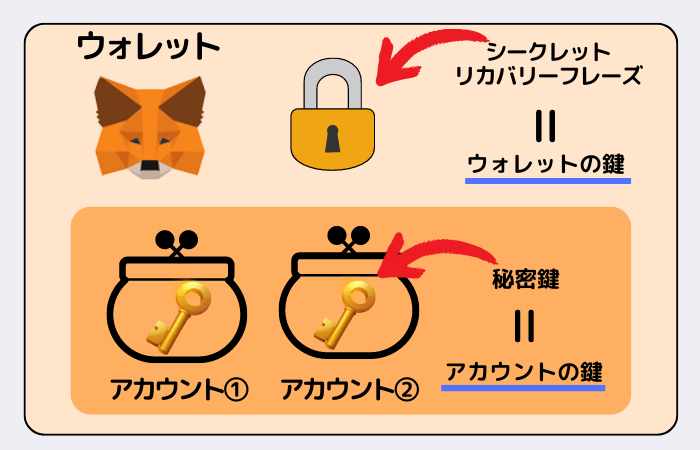
ウォレットが「財布全体」、アカウントは財布の中の「小銭入れ」や「お札入れ」、「カード収納」のようなイメージです。
| 用語 | 意味 |
|---|---|
| ウォレット | 財布そのもの |
| シークレット リカバリーフレーズ | ウオレットを管理する鍵 |
| アカウント | 財布の小銭入れや札入れ、カード収納のようなもの |
| 秘密鍵 | アカウントを管理する鍵 |
ウォレットとアカウントには、このような違いがあることを意識しておきましょう。
複数のアカウントを作る2つの方法
メタマスクに複数のアカウントを作成する方法は2つあります。
| (A) | ウォレットを2つ以上作成してそれぞれにアカウントを作成 |
| (B) | 1つのウォレットの中に2つ以上のアカウントを作成 |
結論からいうと、ハッキング対策に有効なのは前者(A)です。
注意すべきは、「作り方を間違えない」ということです。
なぜ前者(A)が良くて後者(B)が悪いのかを、図を用いてわかりやすく説明します。
◎ハッキング対策に有効な複数アカウント
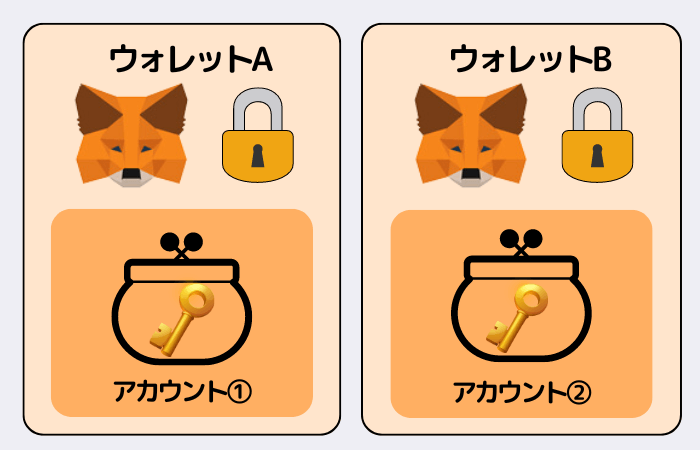
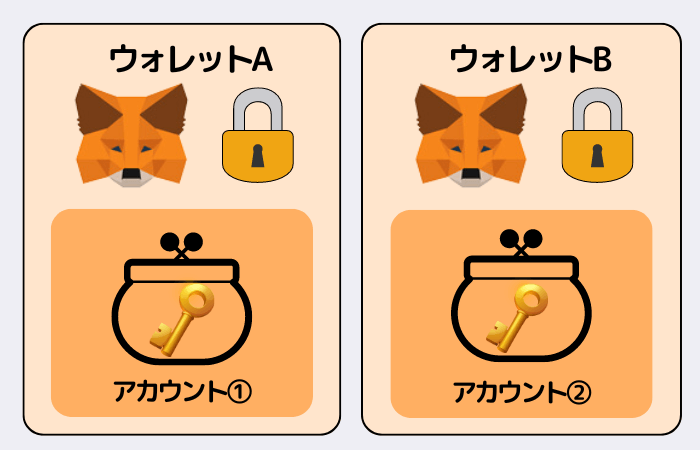
上記は「ウォレットを2つ作成してそれぞれにアカウントを作成」する方法です。
ウォレット自体が分かれているので片方のアカウント①がハッキングされても、もう片方のアカウント②には影響はありません。
なぜなら、ウォレットAとウォレットBにはそれぞれ別のシークレットリカバリーフレーズがあるからです。
アカウント①のシークレットリカバリーフレーズがハッキングされても、アカウント②が被害にあうことはありません。
このように詐欺・ハッキング対策にはウォレットを分けて作成し、それぞれにアカウントを作成することが重要になります。
✕ ハッキング対策にならない複数アカウント
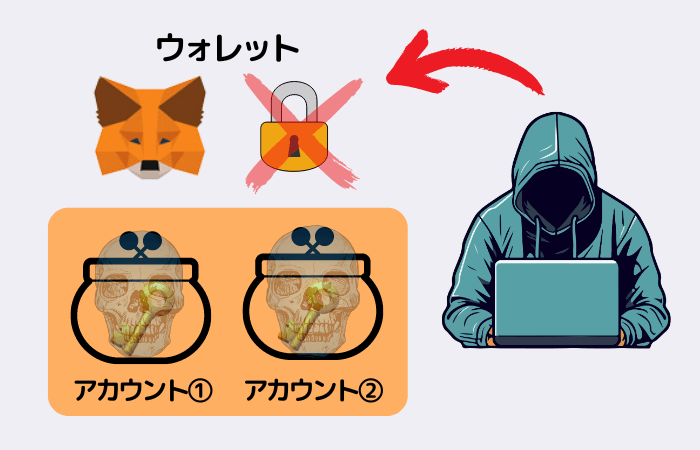
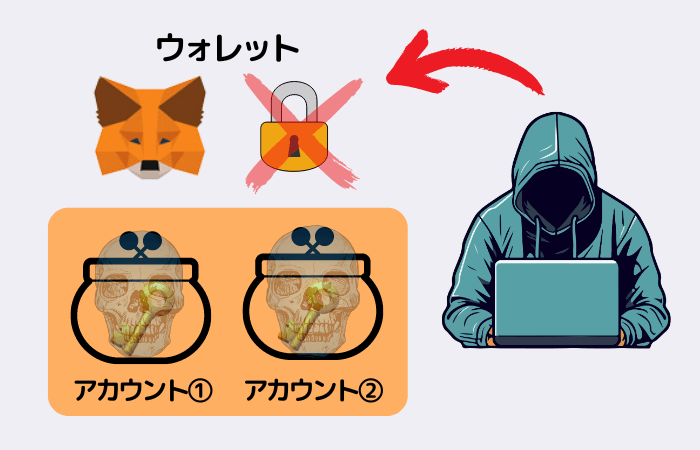
上記は 「1つのウォレットの中に2つ以上のアカウントを作成」した場合です。
一つのウォレットに複数アカウントを作っても詐欺・ハッキング対策にはなりません。
ウォレットのシークレットカバーフレーズが流失したら、ウォレットを再現できる秘密鍵も流失してしまうからです。
その結果、大切な暗号資産やNFTが盗まれてしまいます。
メタマスクで複数アカウントを作成する場合のおすすめ運用方法
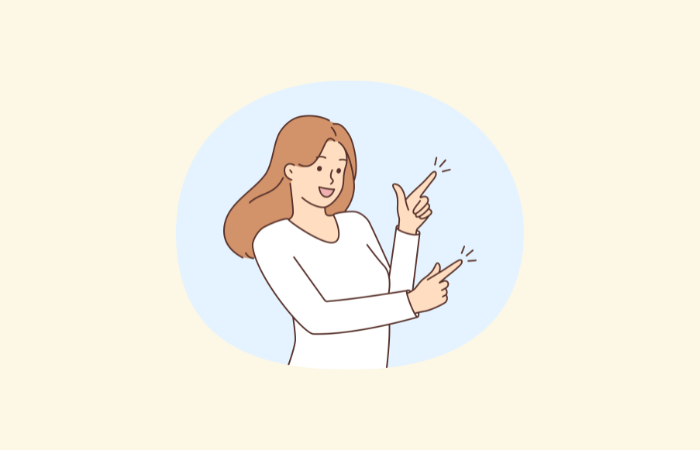
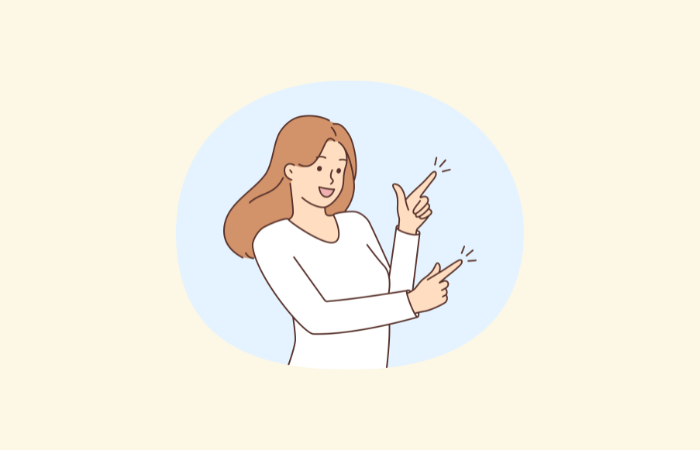
アカウントを複数作成する場合に、ウォレットを分けておくべきことはお判りいただけたと思います。
ここでは複数アカウントのおすすめ運用方法を解説していきます。
おすすめは、私が使う3つのアカウント(バーナーウォレット、メインウォレット、保管用ウォレット)で運用する方法です。
【おすすめの運用方法】
- バーナーウォレット
-
DeFiや新しいサービスに利用(被害にあってもOKぐらいの気持ち)
- メインウォレット
-
信頼できるサイトだけに接続。NFTを購入するためのETHや、すぐ売るNFTを保管する
- 保管用ウォレット
-
大切なNFTを保管
DeFiや新しいサービスを利用するバーナーウォレットはハッキングされることを前提に、最低限の額で運用するようにします。
メインウオレットはもうすぐ売る予定のNFTや、NFTを購入するための暗号資産を入れています。
保管用ウォレットはガチホするNFTを入れ、サイトには接続しないように徹底しています。
ハードウォレットのすすめ
特に保管用ウォレットについては、ハードウォレット(※)を利用することをおすすめします。
暗号資産やNFTを安全に保管するための専用デバイスです。オフラインで管理できるため、ハッキングのリスクが低く、セキュリティが高いのが特徴。
ハードウォレットでおすすめはレジャーナノ。
- 高度なセキュリティ
- 多数の暗号資産に対応
- 携帯性が良く使いやすい
これらの特徴によりレジャーナノは初心者から上級者まで幅広いユーザーに支持されています。


メタマスクで複数アカウントを作成する手順
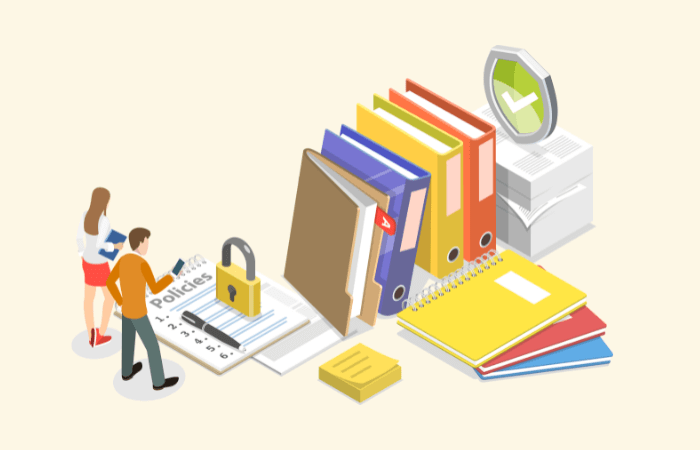
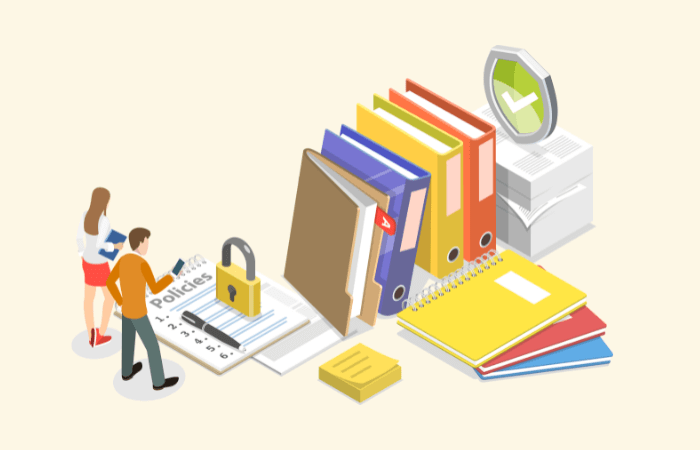
それでは、ハッキング対策に有効な複数アカウントを作る方法について図を用いて解説していきます。
Chromeでプロファイル追加
まず、Google Chromeを開き画面右上にあるアイコンをクリックし、表示されたウインドウから「+ 追加」をクリックします。
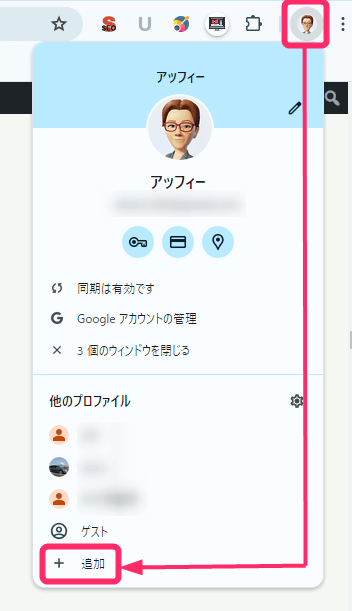
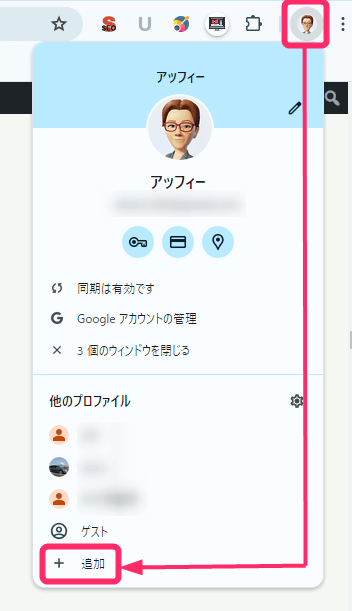
新しい「Chromeプロファイルの設定」画面が表示されます。
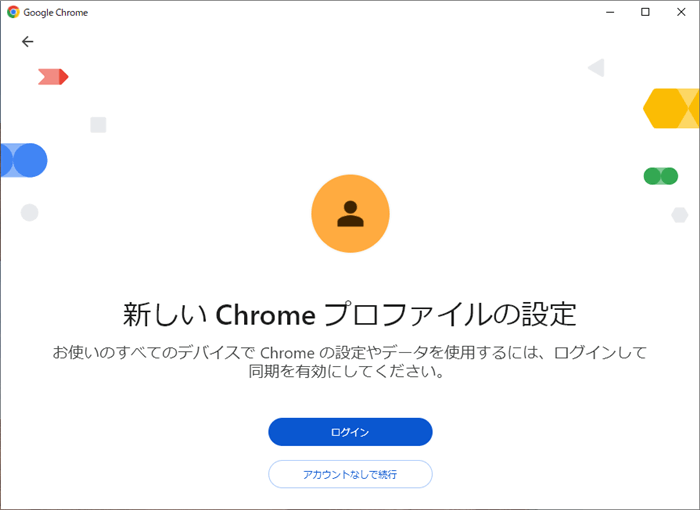
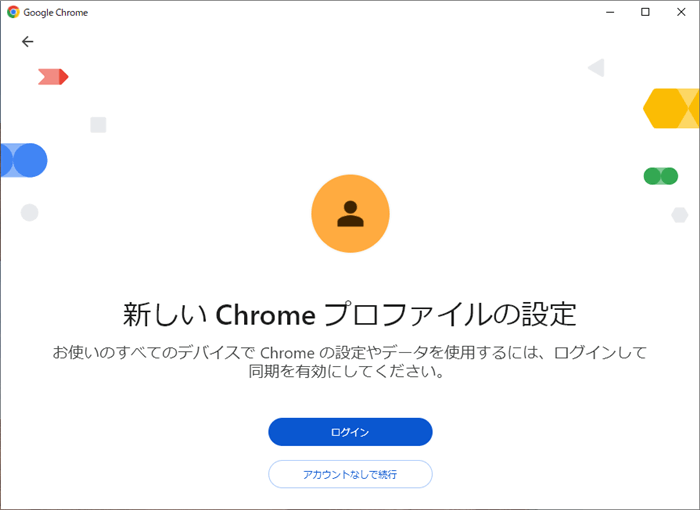
プロファイルを追加する方法は以下の2つの方法があります。
- アカウントなしで追加する
- 新しくGoogleアカウントを作成する
基本的には新しいアカウントを追加せずに作成する方法で大丈夫です。



アカウントを作ると管理が大変ですからね
今回はアカウントなしでプロファイルを追加する方法で説明します。
「アカウントなしで続行」をクリックします。
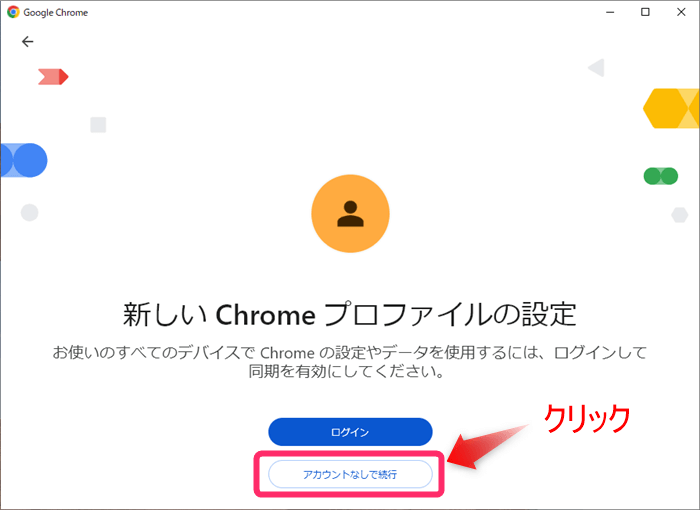
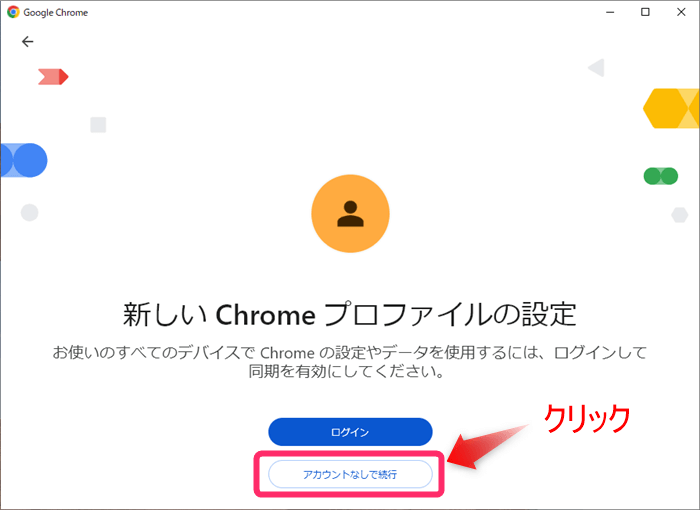
プロファイルに名前をつけます。
プロファイル名はわかりやすい名前にしましょう。
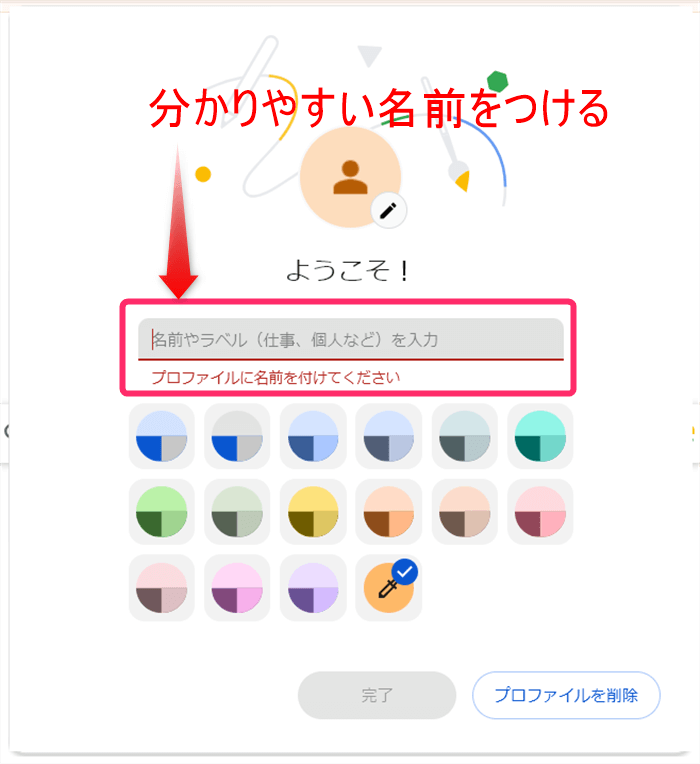
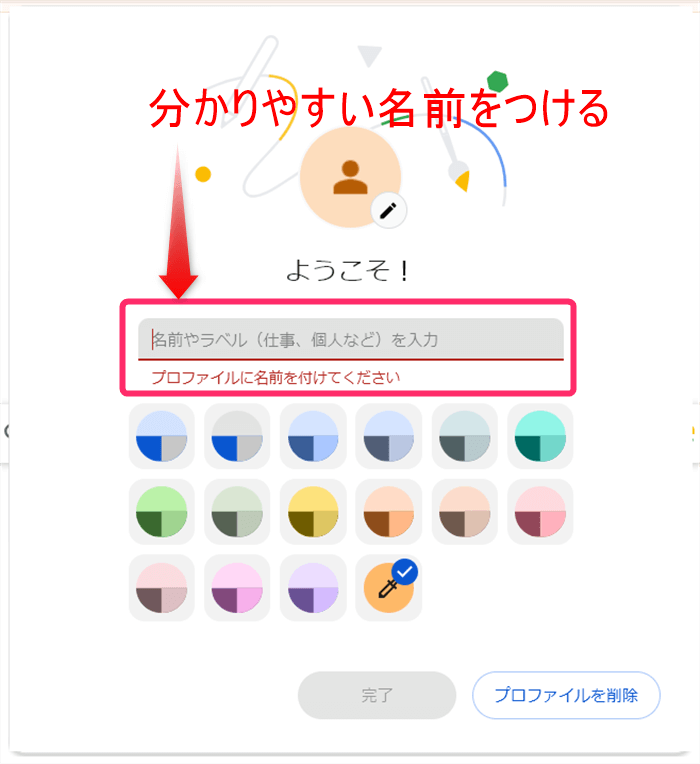
アイコンやカラーパレットを変更しておくと管理しやすいですよ。
設定が終わったら「完了」をクリック。
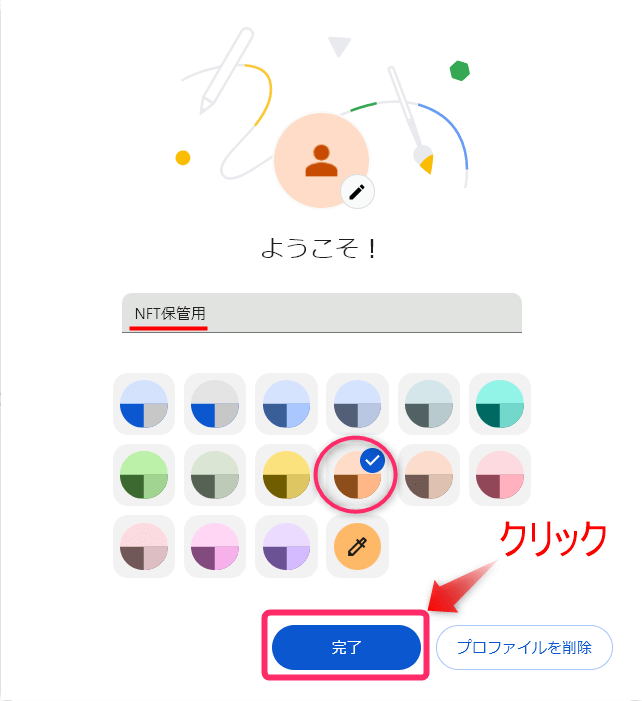
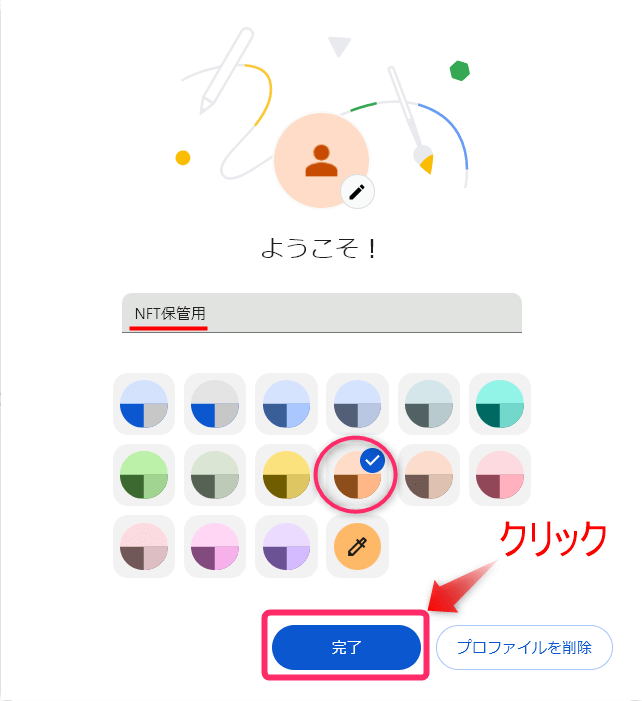
これで新しいプロファイルが追加できました。
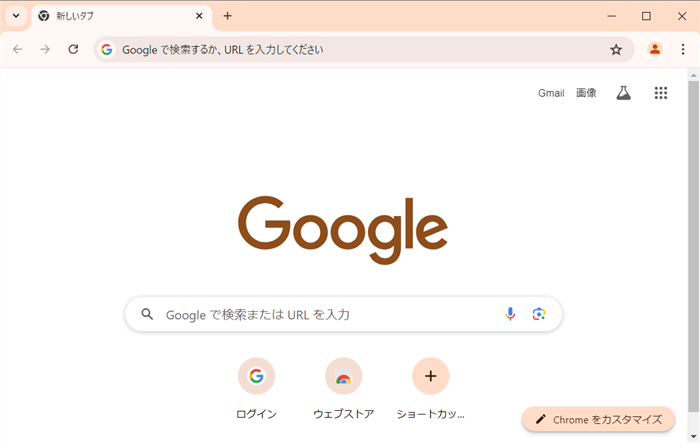
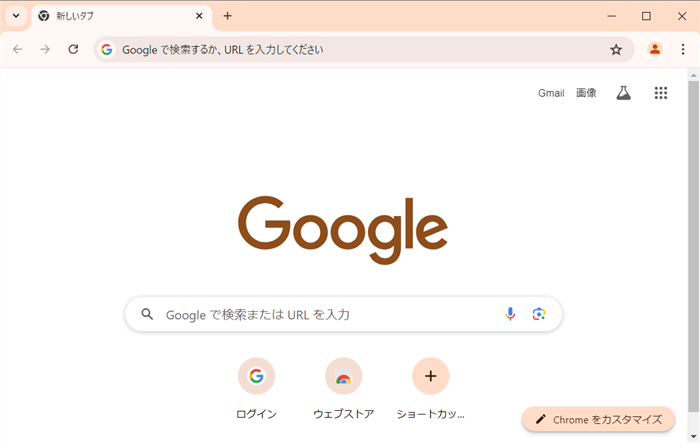
ちなみに、プロファイルを切り替える場合には画面右上にあるアイコンをクリックし、表示されたウインドウの「他のプロフィール」から選択すれば切り替わりますよ。
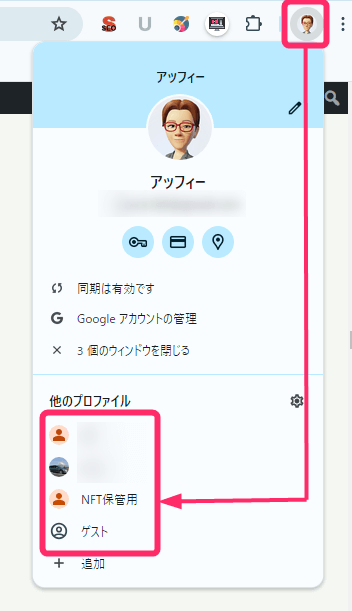
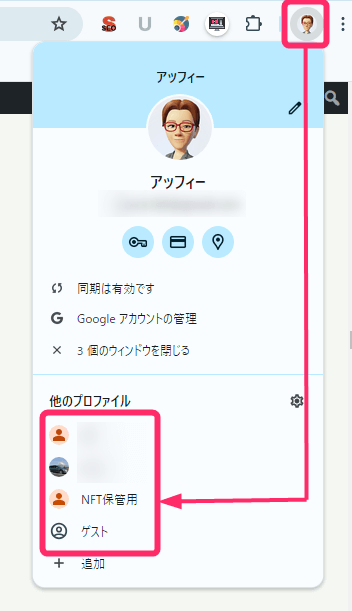
メタマスクをインストール
それでは、追加したプロファイルにメタマスクをダウンロードしましょう。
このURLは安全です
メタマスクをダウンロードする手順は以下の記事を参考にしてください。


メタマスクがダウンロードできたら、NFT保管用のウォレットの完成です。
NFT・暗号資産を別のメタマスクに移す方法


NFT保管用ウォレットが作成できたら、今まで使っていたウォレットからNFTや暗号資産を移していきましょう。
以下の順番で説明しますね。
順番に見ていきましょう。
NFTを別のメタマスクに移す方法
メタマスクを使って保管用のメタマスクにNFTを移動する方法は、メタマスクにNFTが表示されているか否かで手順が違います。
順番に図を用いて説明します。
1.メタマスクにNFTが表示されている場合
メタマスクにNFTが表示されている場合は、メタマスクから直接移動できます。
まずは移動先のメタマスクを開きます。
開いたらアカウント名にカーソルを当て、クリックしてアドレスをコピーします。


移動元のメタマスクを開きましょう。
「NFT」をクリックしてNFTを表示させます。
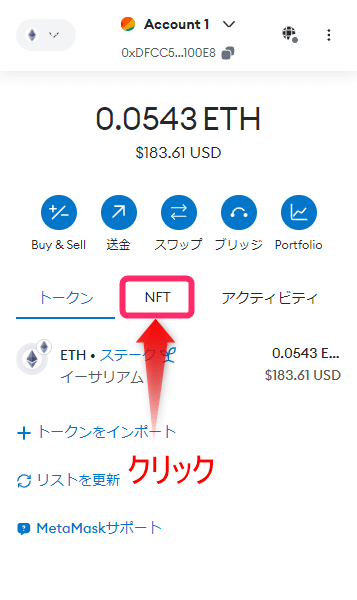
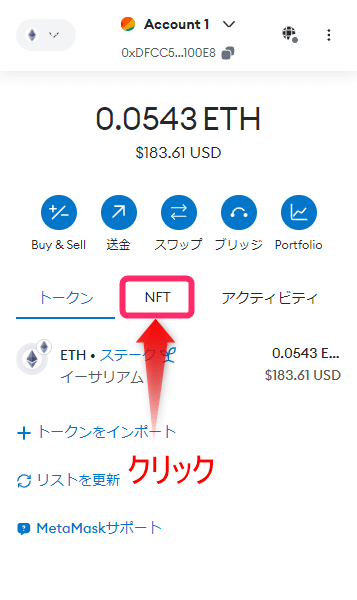
移動したいNFTをクリックします。
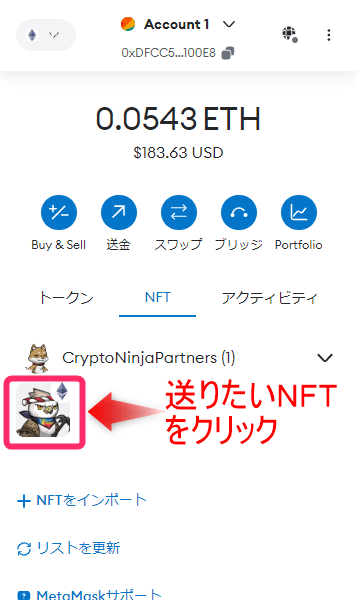
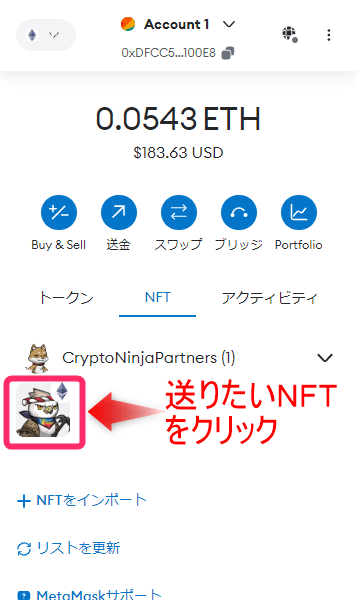
移動したいNFTが表示されたら画面を下へスクロールします。
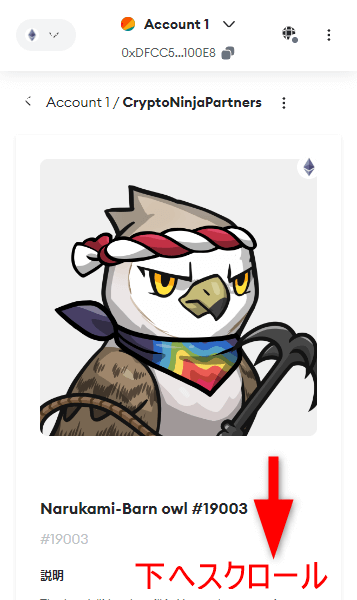
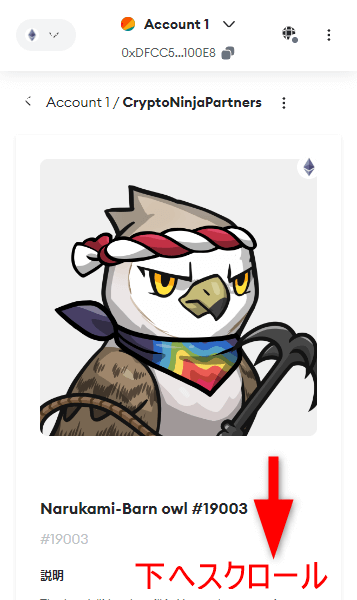
「送金」をクリックします。
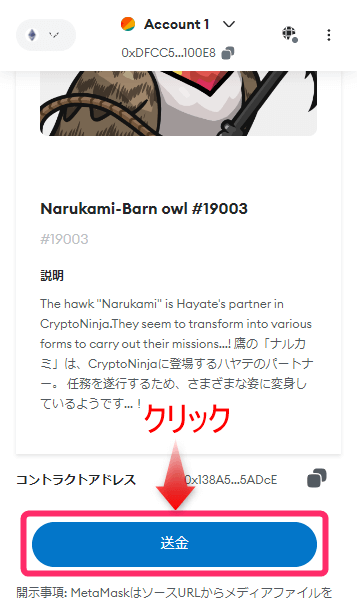
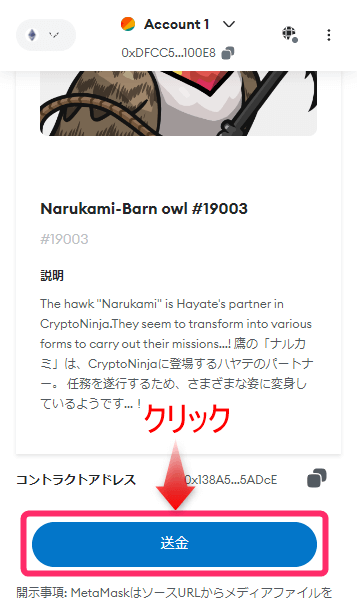
移動先のウォレットアドレスを入力します。
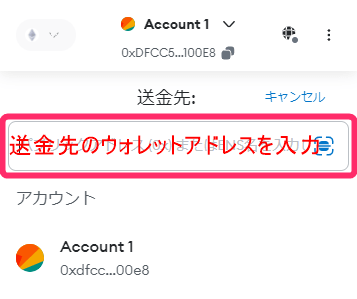
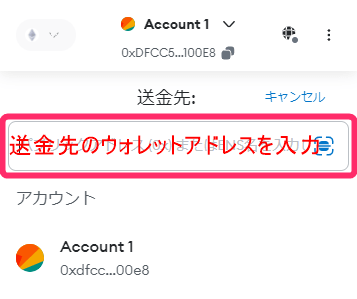
「次へ」をクリックします。
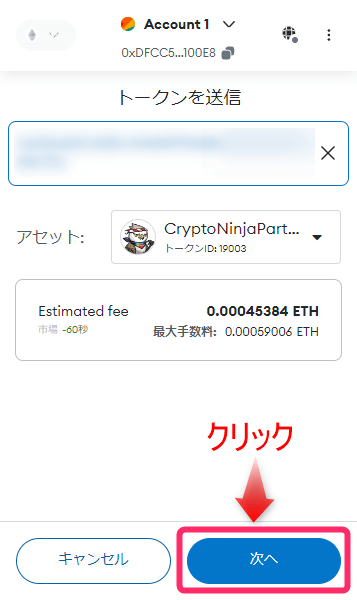
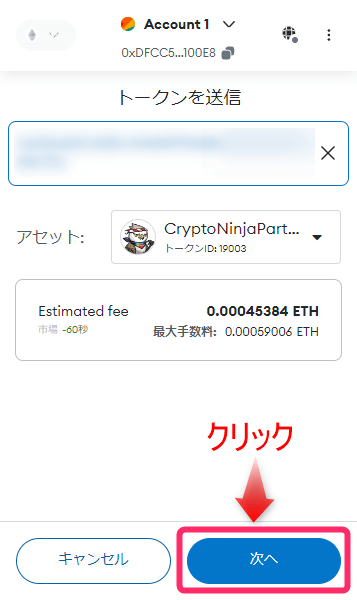
NFTを移動するために必要なガス代が表示されるので、内容を確認して「確認」をクリックします。
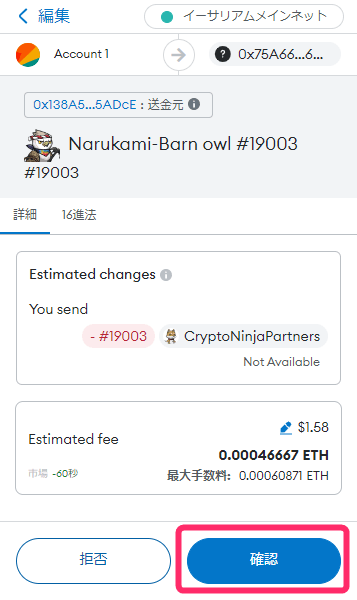
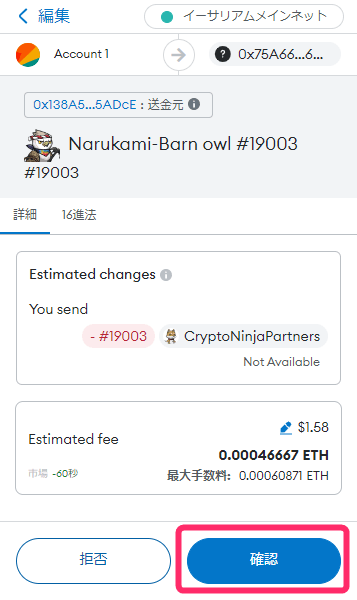
これで移動完了です。お疲れさまでした。
移動先のウォレットを開いて、NFTがきちんと移動できているかを確認してくださいね。



メタマスクにNFTが表示されていると移動はこのようにかんたんです。
2.メタマスクにNFTが表示されていない場合
続いて、メタマスクにNFTが表示されていない場合の手順を見ていきましょう。
まずは移動先のメタマスクを開きます。
開いたらアカウント名にカーソルを当て、クリックしてアドレスをコピーします。
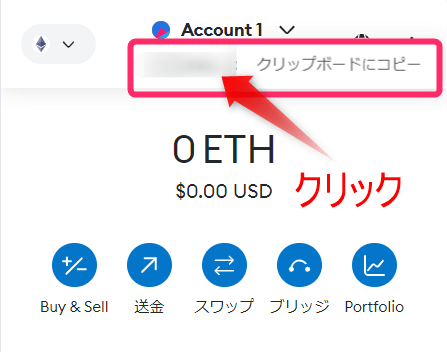
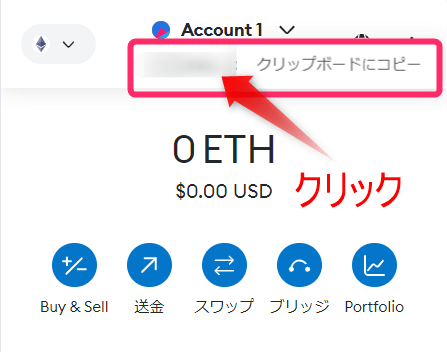
続いて、NFTの移動元のメタマスクを開き、「Portfolio」をクリックします。
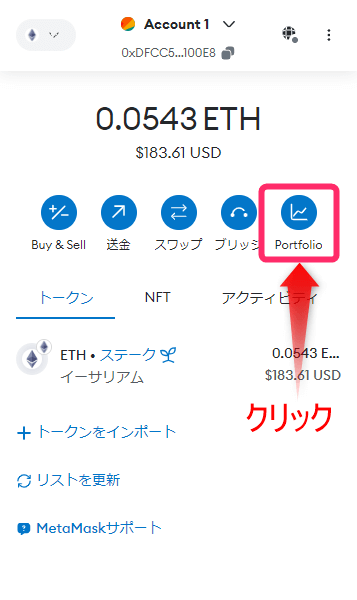
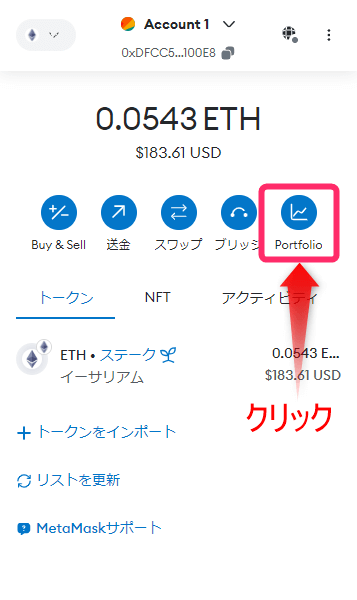
下記のようにポートフォリオサイトが開くので、「Connect MetaMask」をクリックしましょう。
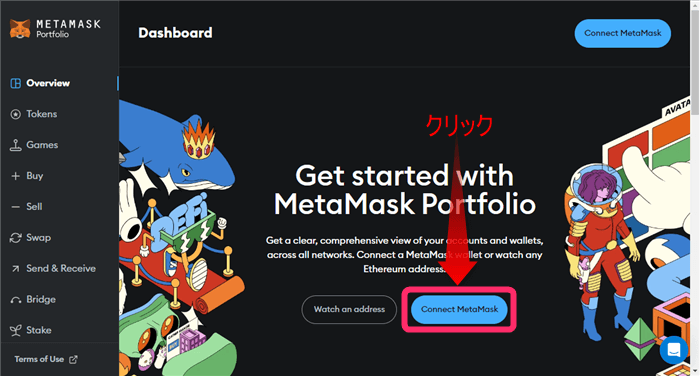
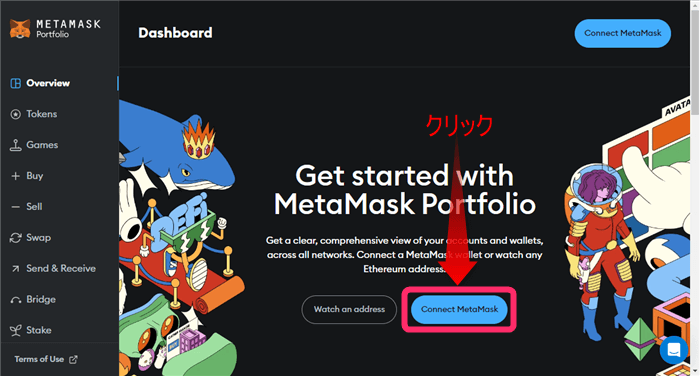
接続先のURLが『https://portfolio.metamask.io』になっていることを確認して「次へ」をクリック。
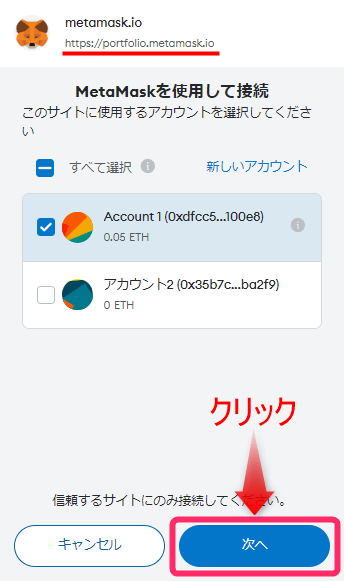
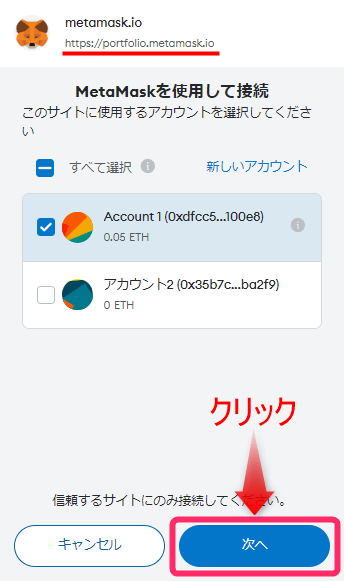
接続先のURLが『https://portfolio.metamask.io』になっていることを確認して「確認」をクリック。
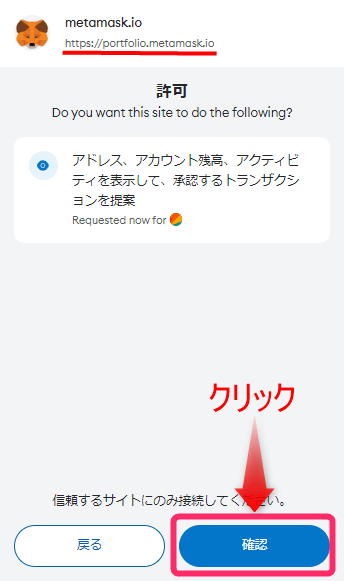
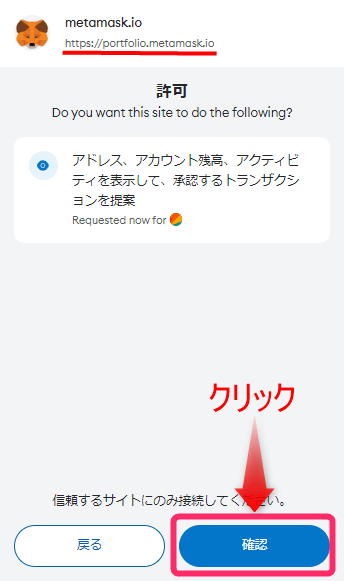
すると、メタマスクのダッシュボードが開きます。
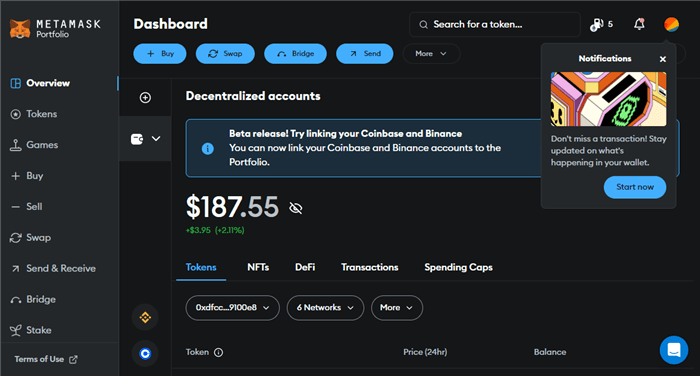
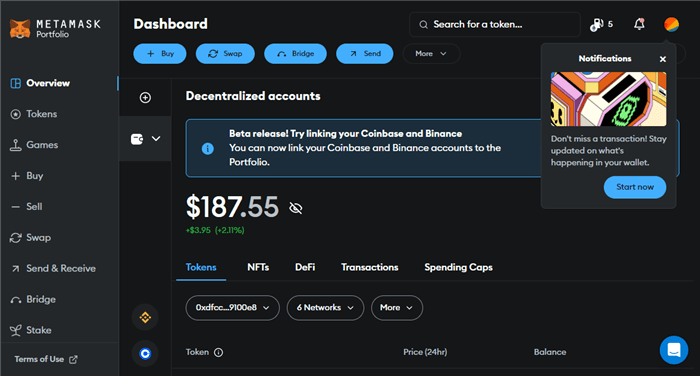
ダッシュボードで「NFTs」をクリックします。
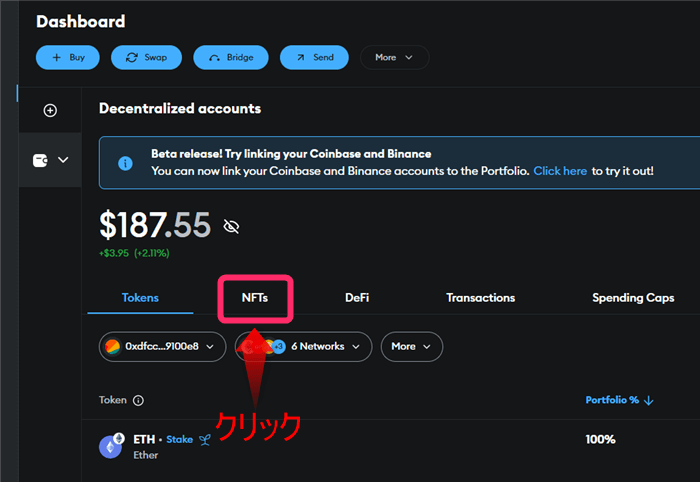
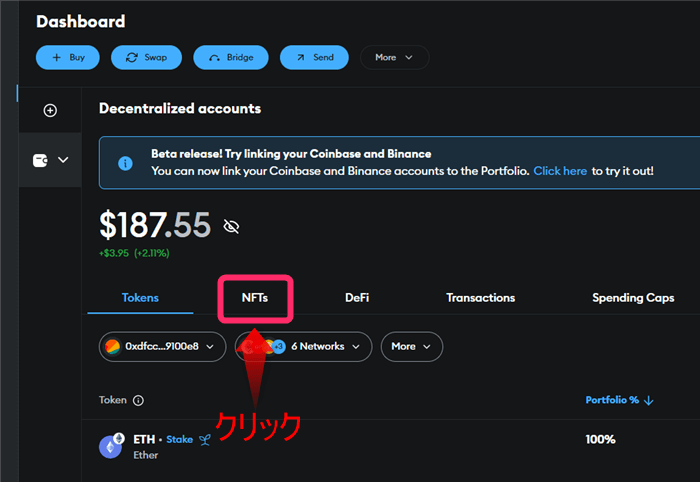
保有しているNFTが表示されましたね。
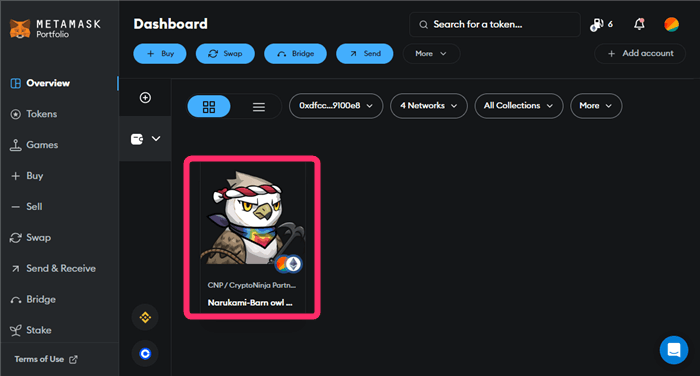
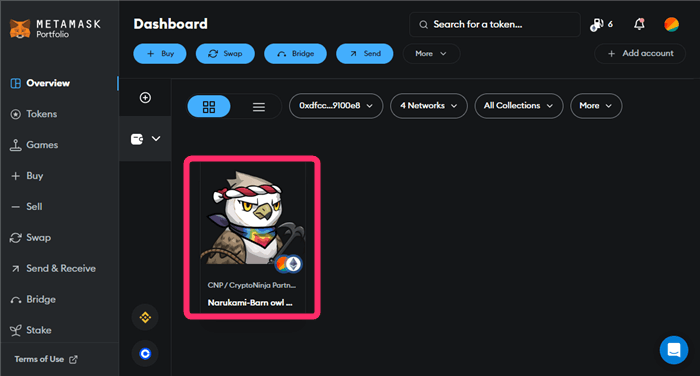
移動したいNFTの上にカーソルを近づけるとオプションマークが表示されるので、それをクリック。
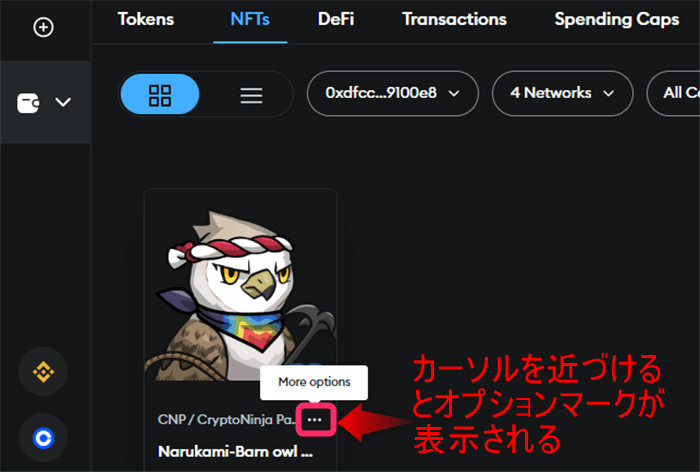
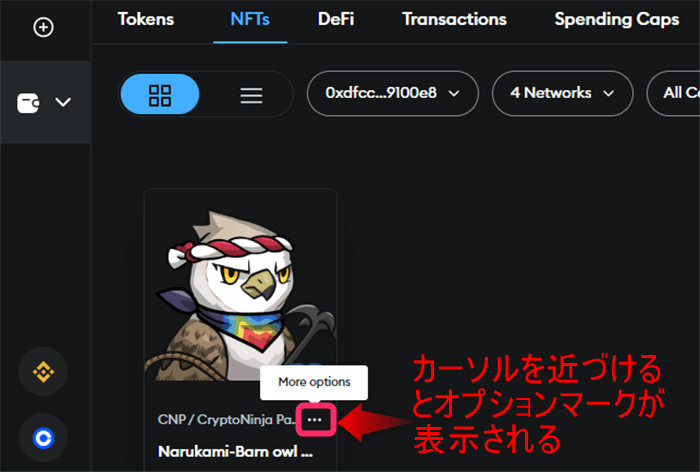
「オプションマーク」をクリックして表示される「Send」をクリックします。
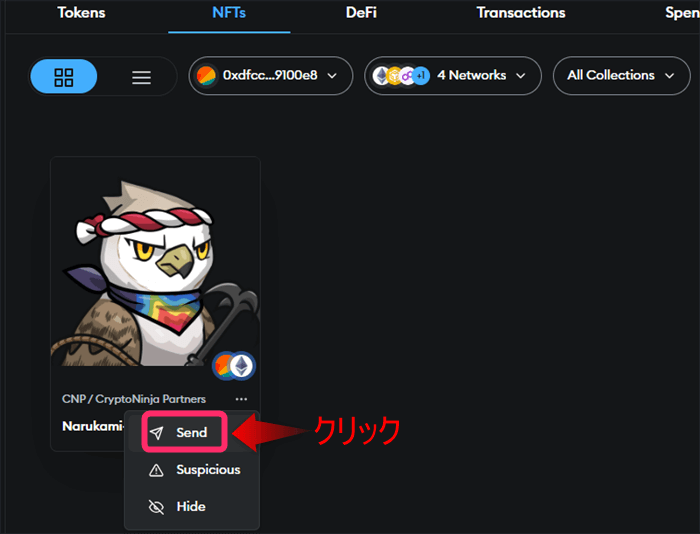
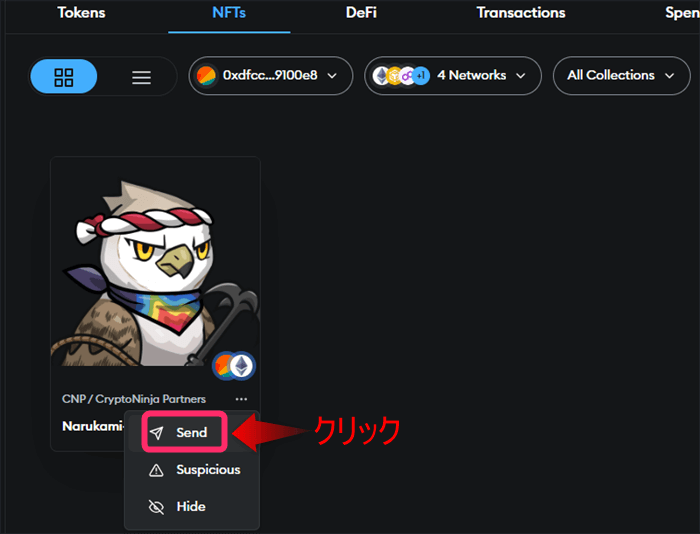
「Send to」の欄に移動先のウォレットアドレスを入力します。
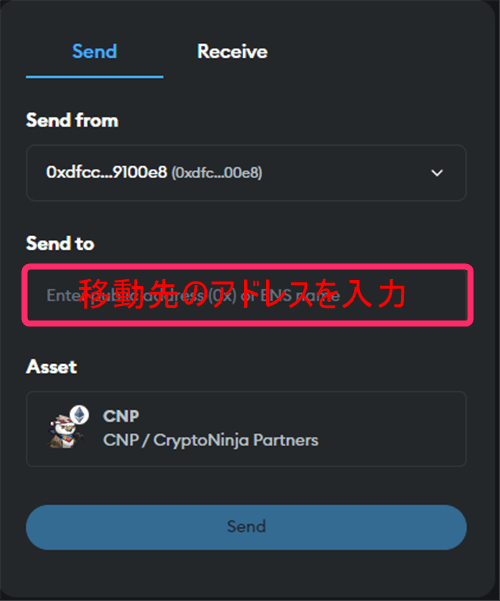
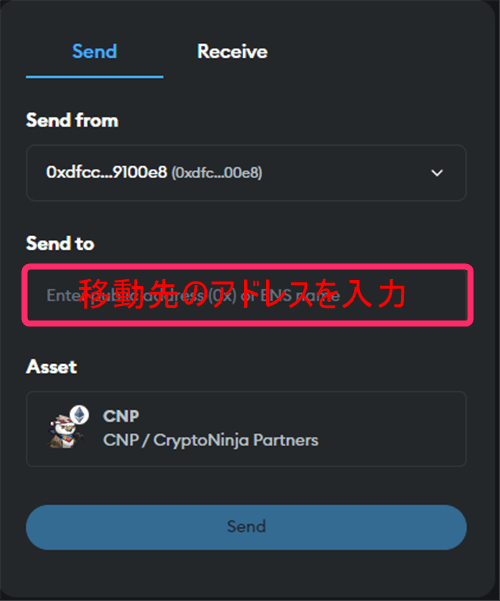
ウォレットアドレスを入力したら「Send」をクリックします。
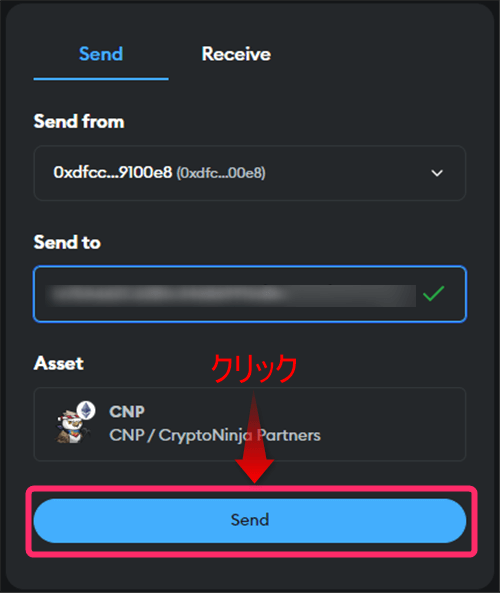
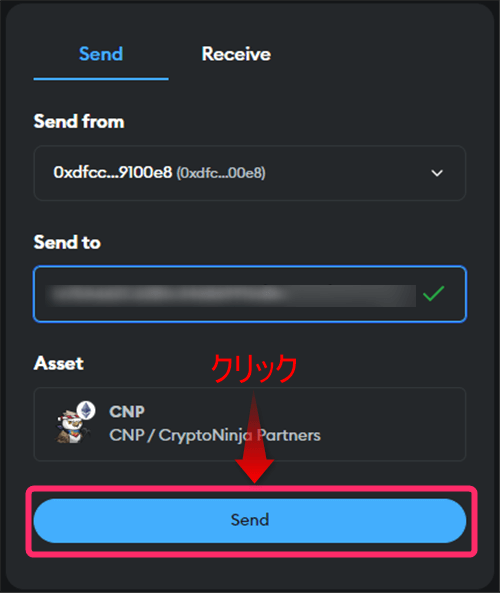
NFTを移動するのに必要なガス代が表示されるので、内容を確認して「確認」をクリックしましょう。
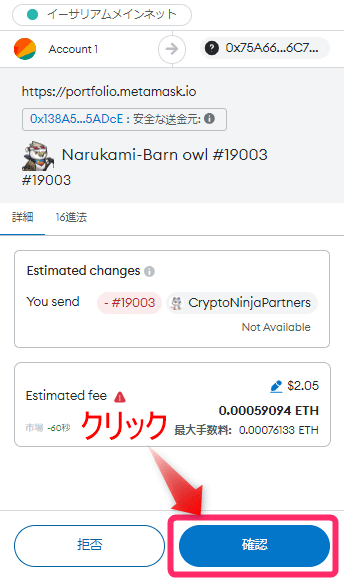
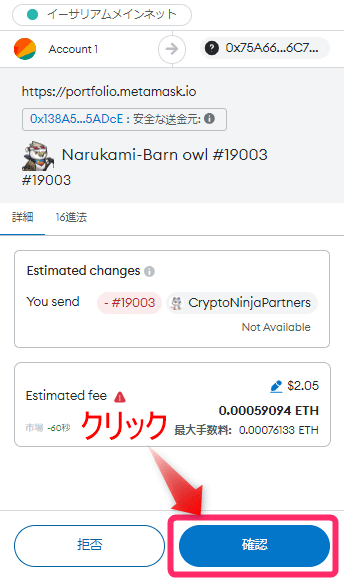
移動中の画面になりますので、しばらく待ちましょう。
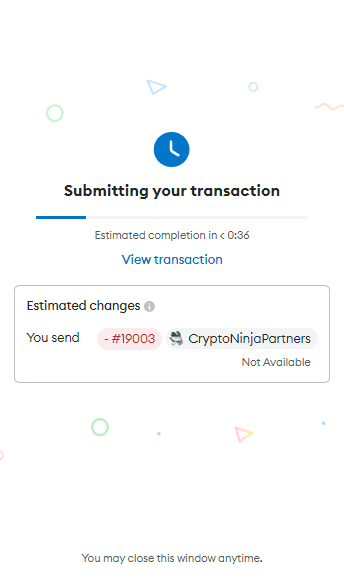
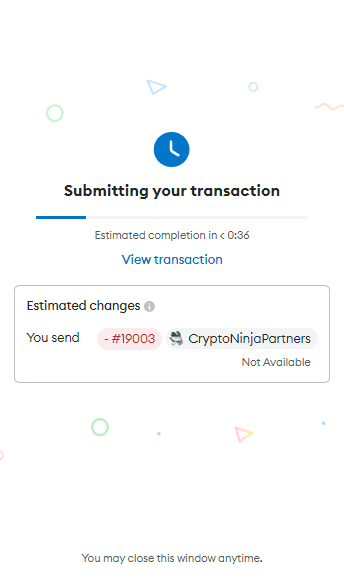
「Your transaction is complete」と表示されたらNFTの移動は完了です。
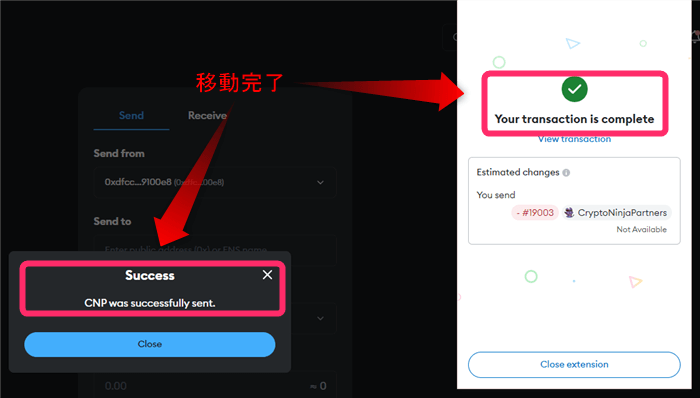
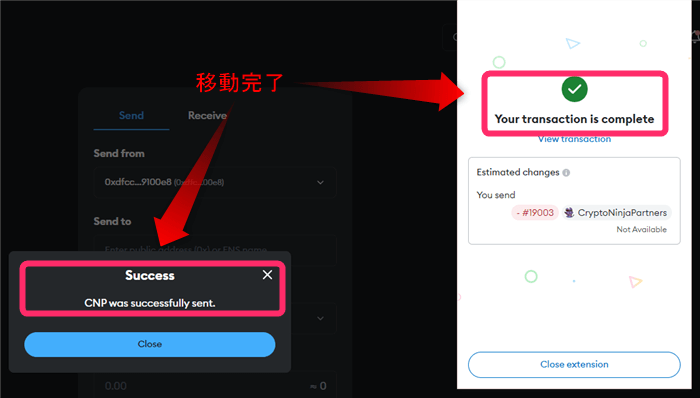
「Close」をクリックしましょう。
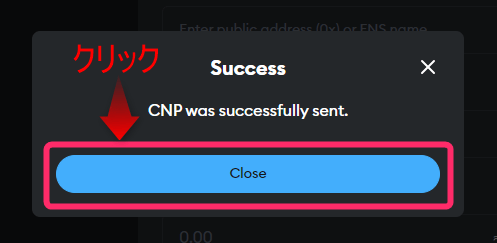
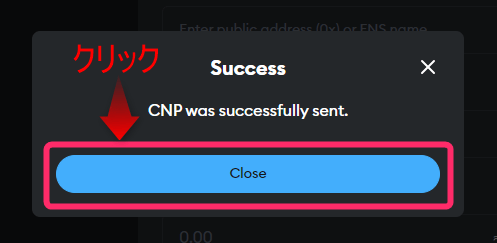
移動先のウォレットを開いてNFTがきちんと移動できているかを確認してくださいね。
メタマスク間で暗号資産を送金する方法
次にメタマスク間で暗号資産を送金する手順を見ていきましょう。
まずは送金先のメタマスクを開きます。
開いたらアカウント名にカーソルを当て、クリックしてアドレスをコピーします。
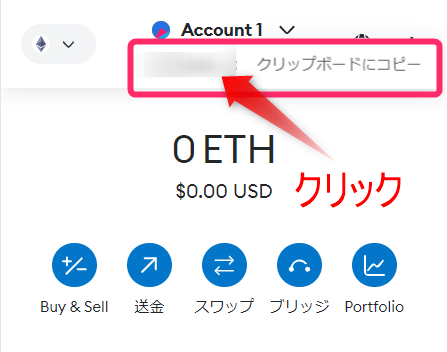
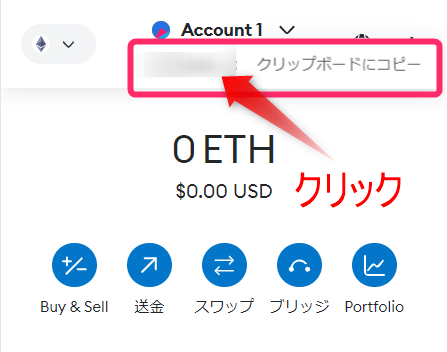
次に、送金元のメタマスクを開き、「送金」をクリックします。
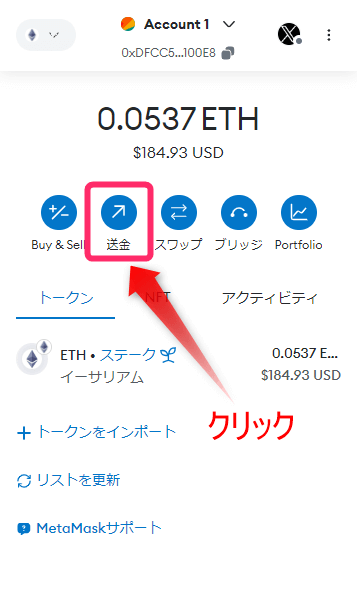
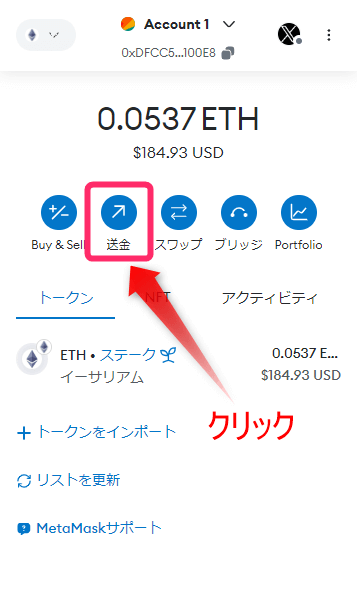
送金先のウォレットアドレスと送金額を入力したら「次へ」をクリックします。
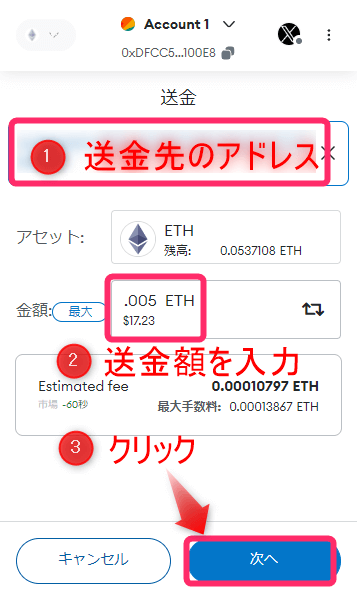
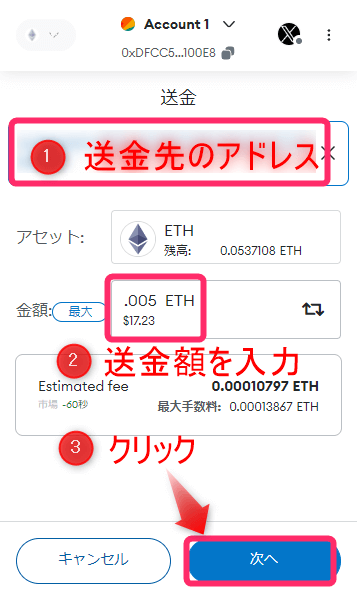
送金に必要なガス代を確認し「確認」をクリック。
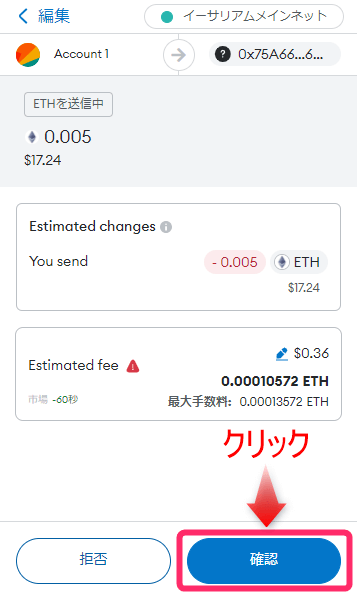
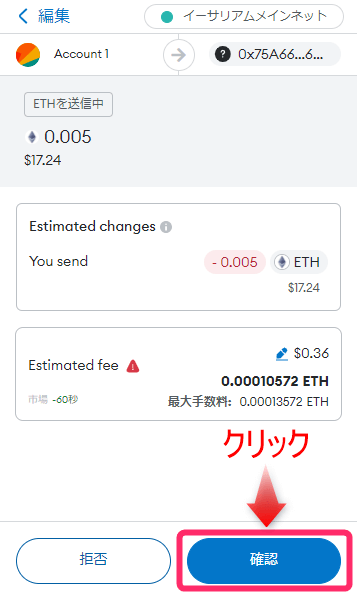
「Your transaction is complete」と表示されたら送金は完了です。
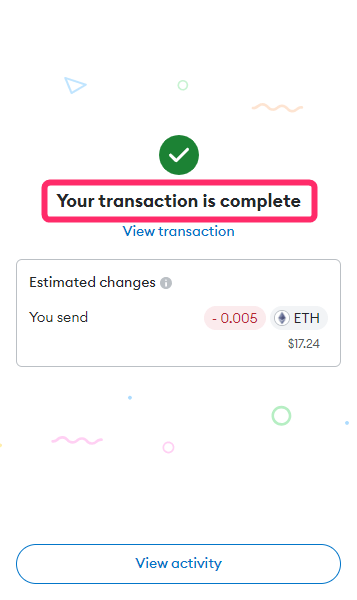
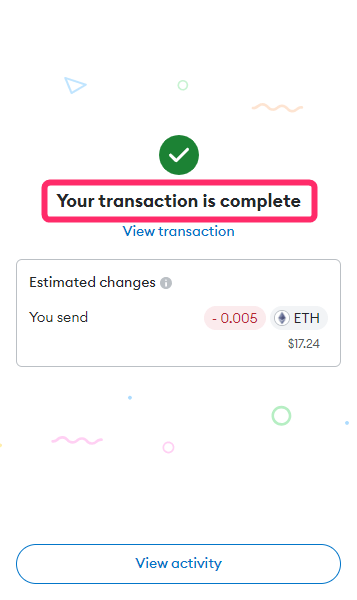
完了したら、送金先のウォレットに反映されているかを確認しておきましょう。
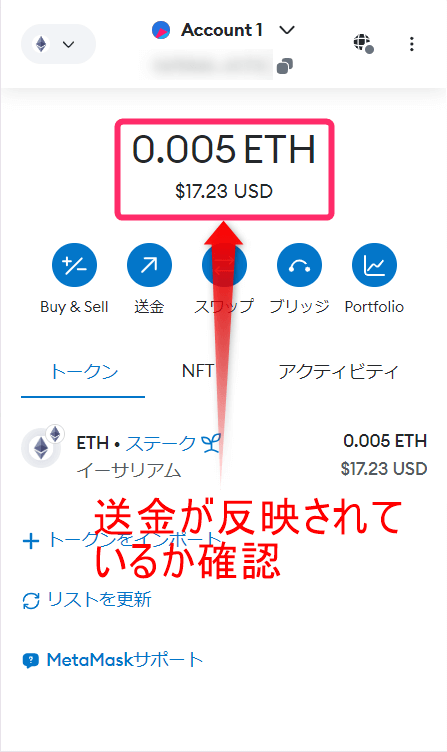
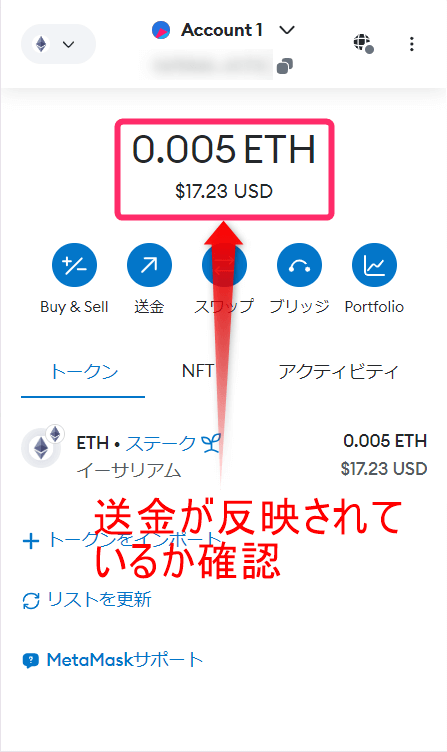



これでメタマスク間の暗号資産の送金は完了です。
お疲れさまでした。
メタマスクの複数アカウント作成に関するよくある質問
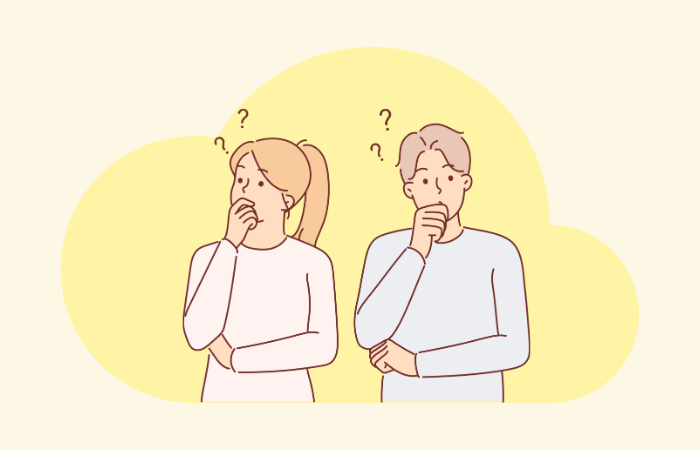
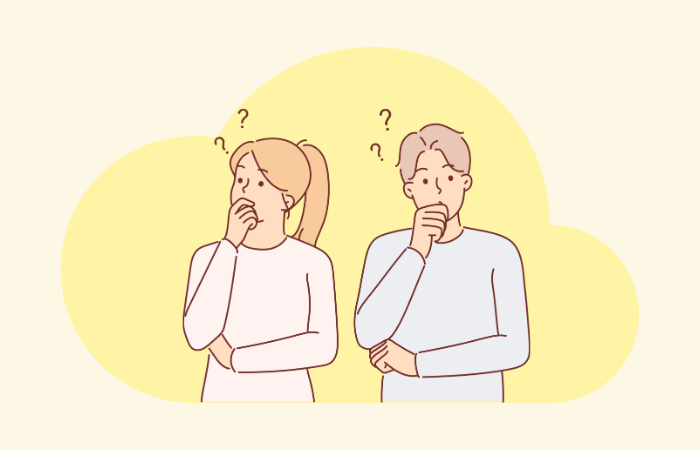
メタマスクの複数アカウントに関してよくある質問をまとめました。
まとめ:メタマスクで複数アカウントを作成しよう


この記事ではメタマスクで複数アカウントを作る方法について説明しました。
おさらいです。
メタマスクで複数アカウントを作る理由は次の3つです。
複数アカウントを作る手順は簡単です。
正直言ってアカウントを複数作るのは面倒くさい作業です。
でも、「あの記事を読んだとき作っておけばよかった」と後悔しても遅いので、さっさと複数のアカウントを作っておきましょう。
メタマスクはネットにつながっているので、完全に安全とは言えません。
物理的にネットとつながっていない、ハードウォレットは非常に安全性が高いと言えます。
あなたも、大切なNFTの保管用に購入しておきましょう。


今回はここまでです。
最後までお読みいただきありがとうございました。